小白一键重装系统u盘启动教程
- 分类:U盘教程 回答于: 2022年11月19日 09:15:00
工具/原料:
系统版本:windows 7系统
品牌型号:联想小新Air 13 Pro
软件版本:小白一键重装系统V2290
方法/步骤:
一、下载小白一键重装软件,选择U盘和分区开始制作;
下载并安装好小白一键重装软件,然后制作U盘启动盘。在左侧的“制作系统”栏目中,选择好自己的U盘和分区格式后,点击“开始制作”。
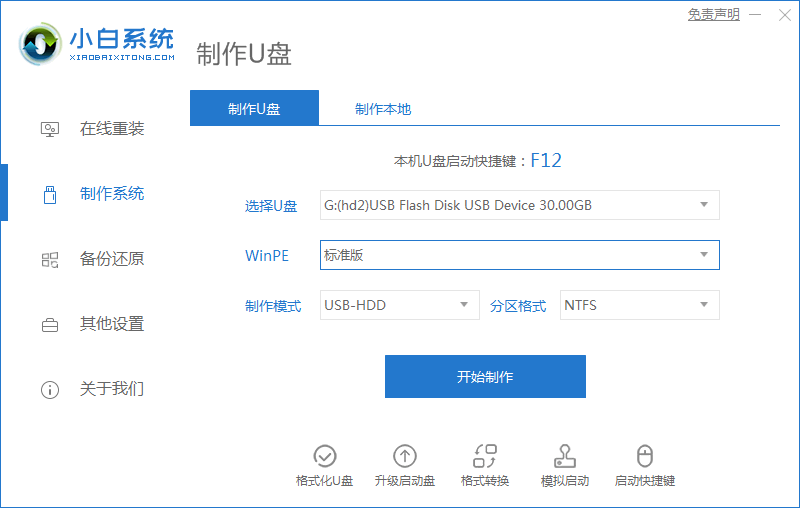 二、选择想要的系统下载,点击“开始制作”。
二、选择想要的系统下载,点击“开始制作”。
在选择界面上选择自己想要安装的系统版本,点击开始制作。
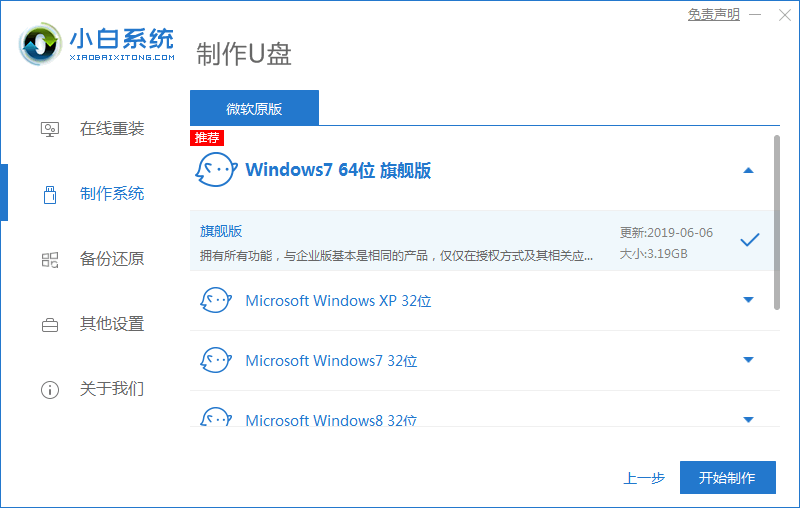 三、备份u盘资料
三、备份u盘资料
当提示备份U盘资料时,我们点击确定。
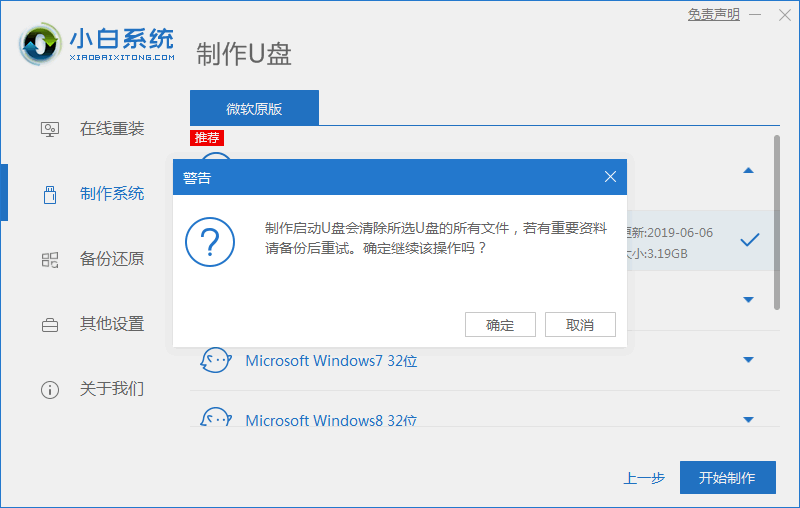 四、制作U盘启动盘
四、制作U盘启动盘
系统下载完毕会自动制作U盘启动盘,并将系统与资料自动写入U盘,耐心等待即可。
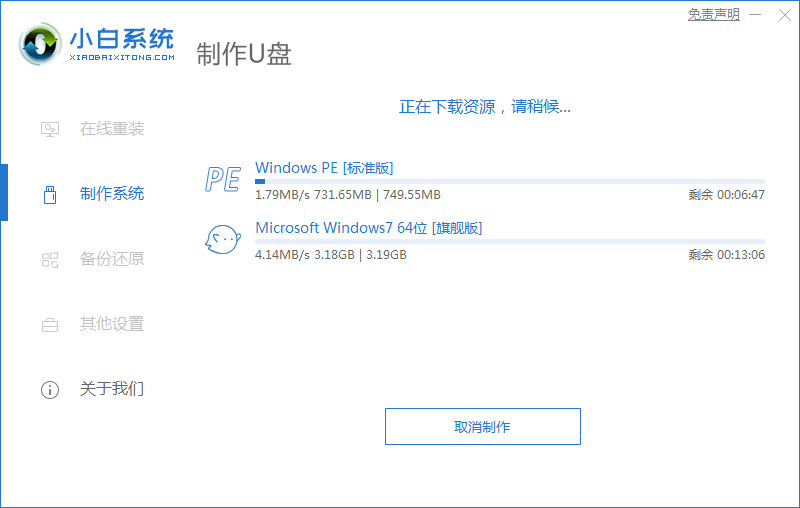 五、U盘制作完成
五、U盘制作完成
当弹出提示U盘已经制作完成了,启动盘就制作好了。
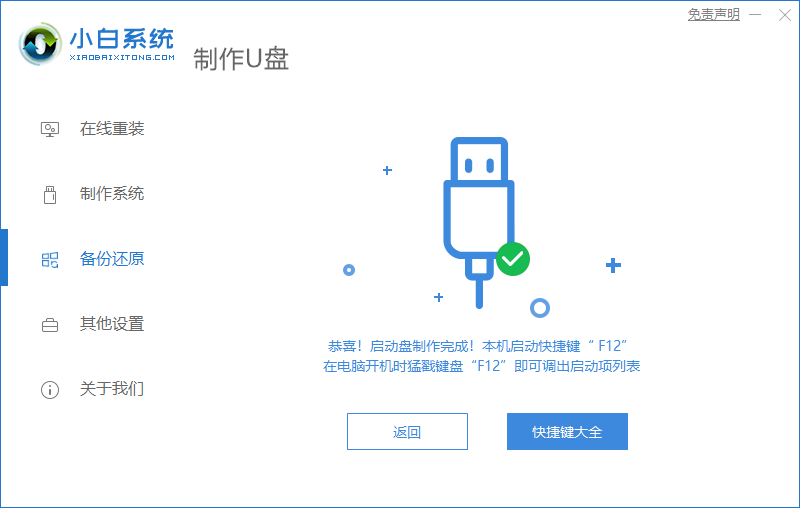 六、检查下载的系统和备份的资料是否成功导入到U盘
六、检查下载的系统和备份的资料是否成功导入到U盘
打开U盘来检查下载的系统和备份的资料是否成功导入到U盘里面了,没有问题后,重启电脑。
七、进入小白PE系统
将U盘插入要安装系统的电脑,在开机时按下U盘启动快捷键并设置USB为第一启动项, 选择【02】Windows PE/ramos(新机型)进入小白PE系统。
 八、U盘启动计算机
八、U盘启动计算机
经过重启后进入桌面,可以看到有各种维护系统的工具,计算机可以通过U盘启动计算机并对系统进行硬件或软件的维护。
 九、进入系统安装
九、进入系统安装
再次打开桌面上的小白PE安装工具,选择刚刚下载到U盘里面的系统文件,点击选择目标分区系统盘C盘进行系统安装。
 拓展资料:更多小白一键重装工具内容
拓展资料:更多小白一键重装工具内容
小白一键重装系统win10的步骤是什么
小白一键重装官网下载以后打不开怎么办
小白一键重装系统卡在开机怎么解决
注意事项:
1、制作启动盘之前先备好U内的资料,以免丢失。
2、关闭所有杀毒软件,以免误报。
总结:
以上就是为大家介绍的小白一键重装系统u盘启动教程,希望能够帮到大家。
 有用
26
有用
26


 小白系统
小白系统


 1000
1000 1000
1000 1000
1000 1000
1000 1000
1000 1000
1000 1000
1000 1000
1000 1000
1000 1000
1000猜您喜欢
- 电脑店u盘启动盘制作工具怎么使用..2022/12/01
- 万能u盘系统修复工具如何使用..2020/06/10
- u盘文件系统怎么改2022/05/29
- 重装系统从u盘启动怎么设置..2022/10/15
- 小编教你U盘安装系统2017/08/22
- 制作u盘启动盘的方法2023/01/18
相关推荐
- 想知道u盘如何自己重装系统win7..2022/11/26
- u盘启动盘重装系统2022/12/16
- 用u盘安装系统2022/09/10
- 如何制作U盘pe2020/06/30
- 宏基笔记本u盘重装系统win10详细操作..2021/07/22
- u盘格式转换工具_小编教你最新..2017/11/22

















